WPS表销售佣金表的制作方法教学分享。许多企业的财务人员需要统计销售数据,那么如何制作销售佣金表呢?今天,让我们来看看如何使用WPS表快速制作销售佣金表。
操作方法
打开表格,在第一行输入表格的名称。

一般表头需要在所有表格的总上方,此时需要合并表如图所示,点击合并单元格即可实现。
)
把鼠标放在大写字母的标志上,你可以看到向下的黑色箭头,点击鼠标选择可以调整列,当你想从原来的位置移动一列时,你可以选择鼠标列,点击右键–剪切,点击右键选择插入剪切单元格,以实现列的移动。将鼠标放在左边数字的位置进行调整。线的位置调整与列的操作相同。
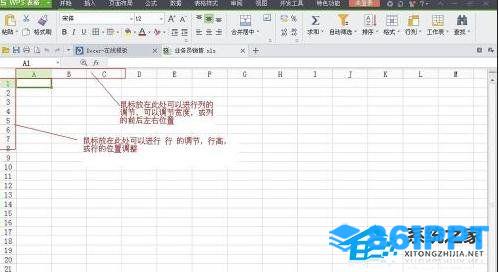)
在表中输入所需数据后,可以根据需要调整字体的大小、厚度和形状。原表为虚线。在预览和打印过程中不显示表线。您可以单击框线选项将表线实际线化,以便在预览和打印过程中显示表线。还有几种选项可供选择。
)
当表格中的文本无法播放时,鼠标可以选择格点右键—-设置单元格—上选对齐—自动换行可以实现文字的自动换行,避免打印时文字不足。
表格也可以做一个简单的公式操作。以乘法为例,将鼠标放在得数积所在的格选中,按下键盘等号键,用鼠标选择两个或两个以上的相乘数格。点击每个中间按下键盘上的乘号键,表示相乘(如果相乘,按下除号键,小键盘的位置是/的标志,其他公式方法相同)。 现象如下图所示,(图中显示的B3*C3是指相乘网格的位置),按下回车键就可以得到数字。
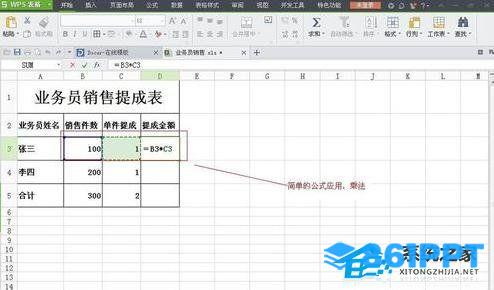)
如果你想让整个表格都是这样的公式,你可以把鼠标放在得数格的右下角,会有一个黑色的十字标。按住鼠标左键,用十字标向下拉。数字将显示在下面的网格中。这些数字是之前两列相乘的得数(即B列和C列相乘后的得数) 当前列数字发生变化时,得数位置也会发生相应的变化。一般情况下,我们可以保留好的表格,下次直接更改数字就可以做成新的表格。
)
如图所示,下拉表格后会出现一个小标志。标志旁边的小三角形可以有不同的选项,如复制单元格或按顺序填充,可以根据需要选择。
这个功能通常在输入数字时有用,例如1、2、3等数字,输入1时,按下表格右下角的十字下拉,直接在下格显示2、三等序列数字。
)
有时在计算机显示器上显示大量的表格行列不完整,制作表格不方便。此时,我们可以使用冻结表的功能。
)
冻结表格后,上下左右拉动表格,冻结部位不动。冻结表可随时取消冻结。
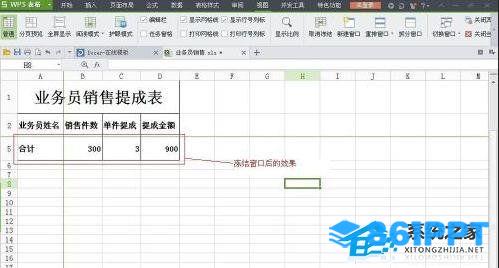)